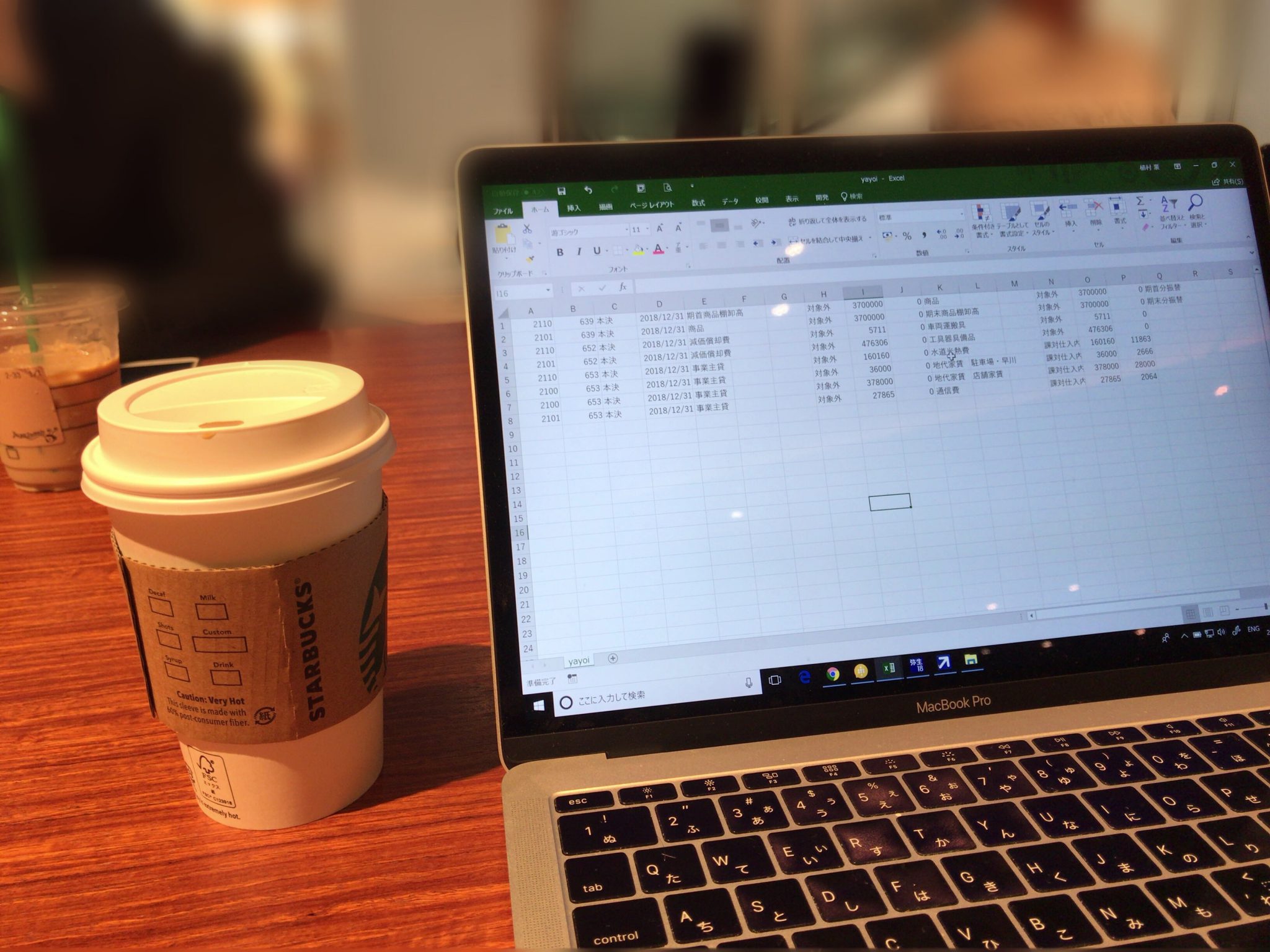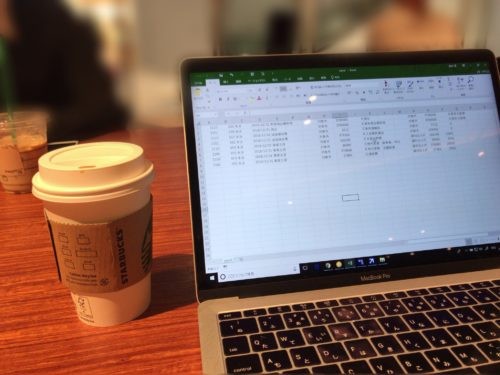経理を負担感あるものにしているものの1つに「経理の入力」があります。
その負担感を減らす解決策の1つとして、Excelでデータ加工すること、さらにショートカットキーをつかってみることがおすすめです。
Excelで経理は効率化できる
経理をするには、会計ソフトを使うことが欠かせません。
- 間違えたときに、1箇所を修正すれば、関連する箇所をすべて修正してくれる
- 預金やクレジットカードなど外部データとの連携ができる
- 科目や仕訳の学習機能がある
- 確定申告用のデータを作成して、e-tax用のファイルを作成できる
- 青色申告特別控除65万円を受けることができる
パッと思いつくだけでもこういったことがメリットとしてあります。(何ができるかは会計ソフトによっても多少違いますが。)
さらにこれに加えて、会計ソフトはExcelと相性がいいという特徴があります。
CSVファイルで加工したデータを会計ソフトへ瞬時にインポートする(取り込む)こともできますし、逆に会計ソフトに入っているデータをエクスポート(書き出す)してExcelで加工することもできます。
これが使えると、手入力することがかなり減ります。
「データ連携してくれるんじゃ…?」
データ連携できるものもありますが、データ連携の対象になっていないような取引もあります。
さらに効率化するにはショートカットキーをつかう
Excelを使うことで、経理にかける時間もかなり減らすことができます。
連携でできない取引も入力を効率化できる、弥○会計のイケてない試算表などの帳票を使わずにExcelを使って資料を作るなんてときもやっぱりExcelが頼りになります。
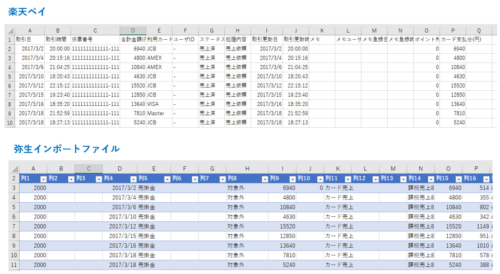
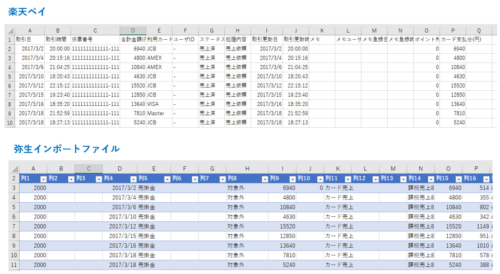
ただ、Excelショートカットキーを使うことで、さらに効率化することができます。
Excelで処理する上に、処理スピードを上げるにはショートカットキーをつかうことが欠かせません。
経理に使っておきたいExcelショートカット10
わたしが経理処理にExcelを使うときによく使っているショートカットキーを「10」に限定して紹介します。
簡単にできる、よくつかうといった視点で挙げてみました。
① コピー Ctrl+C or 切り取り Ctrl+X 貼り付け Ctrl+V
言わずと知れたショートカットキーです。コピーや切り取りは経理でExcelを使うときにも多様します。
経理と言わず、基本のショートカットキーとして、使えるようにしましょう。
② 置換え Ctrl+H
置換え、個人的にかなり重宝しています。
例えば、去年の会計データの仕訳を今年に活かしたいという場合、イチから入力していたら時間がかかります。


去年のデータをエクスポートして、
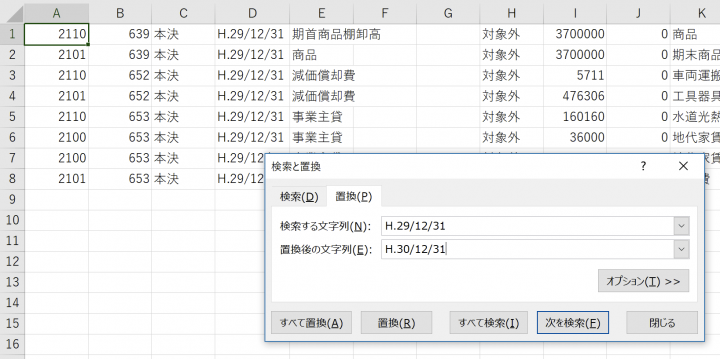
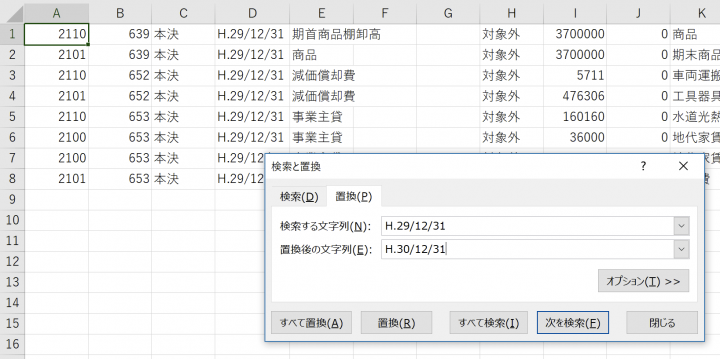
Ctrl+Hで日付を置換をすると(日付はここではそのまま表示しましたが、置換後は2018/12/31などでも大丈夫です。)
そこで、去年のデータで必要なものをエクスポートし、去年の日付を今年の日付に置換してくれます。
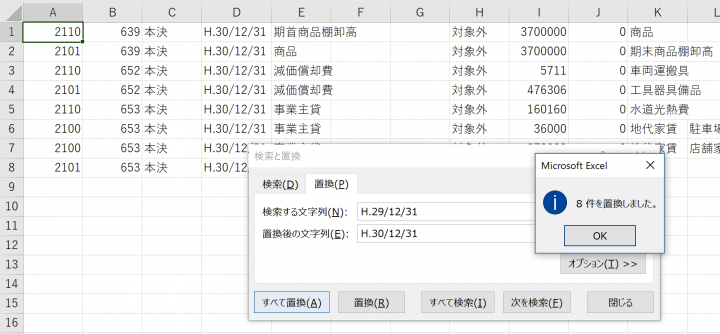
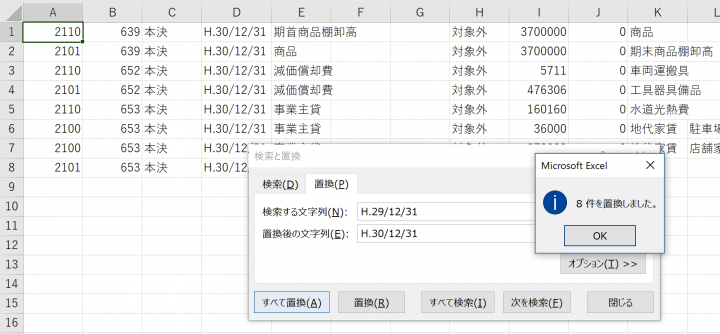
Alt+Aで「すべて置換」を選択すると、まとめて置換してくれる
その上で再度、最新の年でインポートします。
慣れないと、失敗することもあるので、インポートするときには前もってデータは保存しておきましょう。
③ やり直し Ctrl+Z (Macならcommand+Z)
やり直しもよく使います。
処理したものの、「あっ、しまった。」なんてこともあるわけです。
そんなときには、このやり直し「Ctrl」+「Z」が便利です。
ちなみに、再びもとに戻す場合には、「Ctrl」+「Y」です。
④ 名前をつけて保存 F12
Excelでデータを加工した後、名前をつけてファイルを保存します。
その際もショートカットキーで。
F12キーを押すだけなので、簡単です。小指で押してみましょう。
⑤ 上書き保存 Ctrl+S
Excelで資料を作ったりしていると、途中で保存しておくことも大事です。
Ctrl+Sで上書き保存をしておきましょう。
キーが近いこともあり結構、使いやすいショートカットかと。
⑥ 上(右)のセルの内容を複写 Ctrl+D(Ctrl+R)
これ、意外と便利なんです。
上のセルのデータをコピーするというショートカットなのですが、①のコピーはコピー→貼り付けと2アクション必要なのに対して、
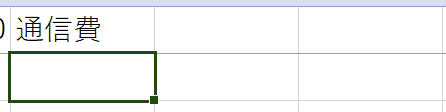
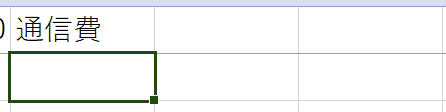
こちらのCtrl+Dは1アクションだけでコピーできます。上のセルをコピーしたいときには、重宝します。
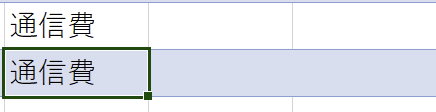
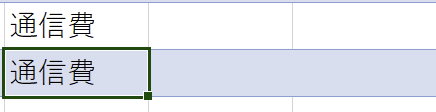
ちなみに左のセルの内容をコピーしたい場合は、Ctrl+Rです。
⑦ カーソル進める tabキー・戻る tabキー+Shift
カーソルを進めるときは、→↑→↓でもいいのですが、tabキーを使えると便利です。
特に後述⑧のテーブルを使うときは、カーソルの移動をテーブルの範囲内に限定できるので、これも重宝します。
カーソルを戻すときは、tabキー+Shiftです。
⑧ テーブル Ctrl+T
データを集計するときには、テーブルが便利です。
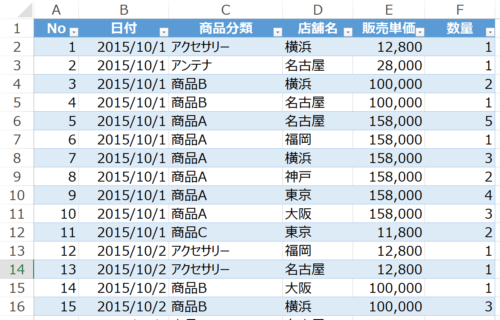
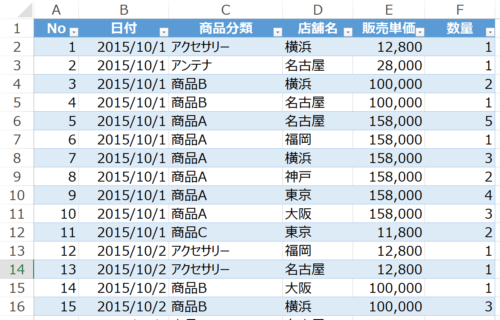
データの上で、Ctrl+Tをクリックすれば、テーブルに変換できます。
テーブルがあると、Excelの活躍の場はさらに広がります。
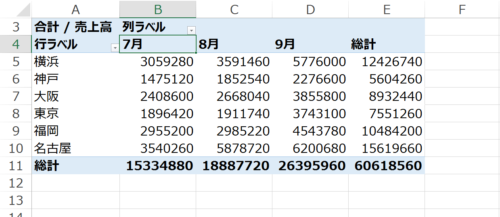
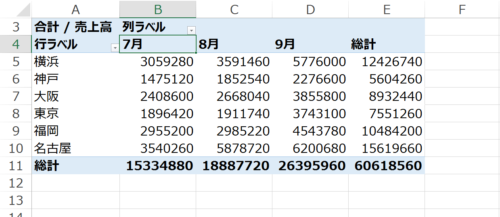
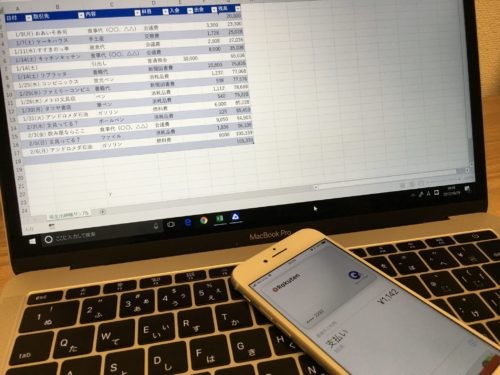
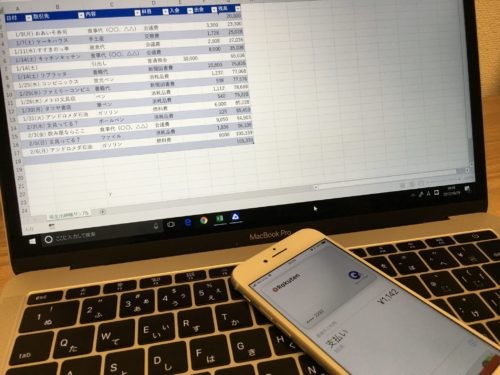
ピボットテーブルは、クイックアクセスツールバーに表示しておきましょう。
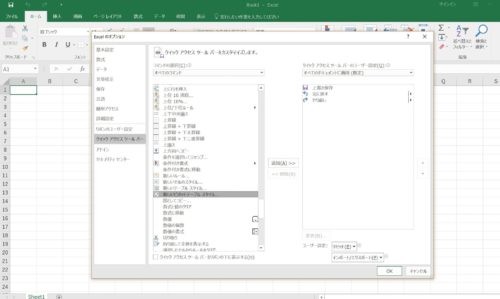
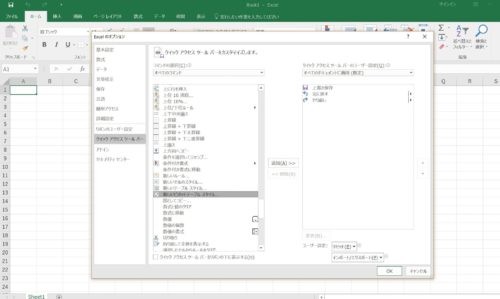
⑨ 列指定 Ctrl+Spaceキー
会計データを扱うとき、列ごとに同じ項目のデータが並んでいます。
すべての列について、変更したい場合には、列を指定しておくとラクです。
MacでExcelを使っている場合、この操作ができないとすれば、キー操作がかぶっている可能性があります。
システム環境設定→キーボード→ショートカットを開いて、入力ソースの「前の入力ソースを選択」のチェックをはずしてみましょう。
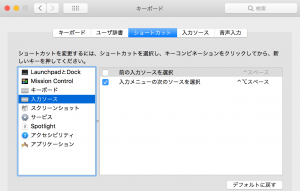
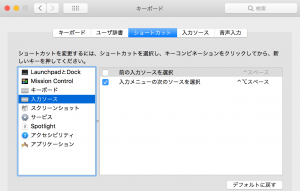
あと、行指定をする場合には、Shift+Spaceキーです。
⑩ 桁数表示 Ctrl+Shift+「1」
地味に便利です。桁数表示。
経理の数字表示は桁区切りを入れるのが常識。
そんなわけで、データにも桁数表示をしましょう。
ショートカットを使えば一発です。
Ctrl+Shift+「1」。ちょっと押しにくいのですが、便利なので使えるといいです。
ちなみにCtrl+Shift+「3」で日付表示、
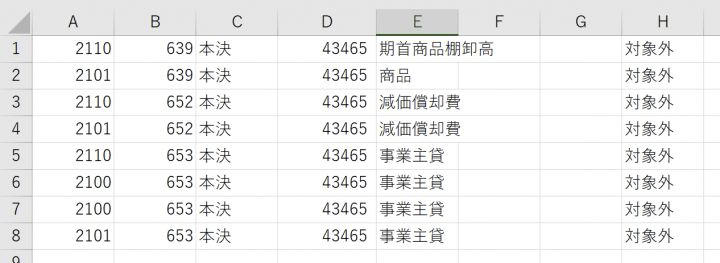
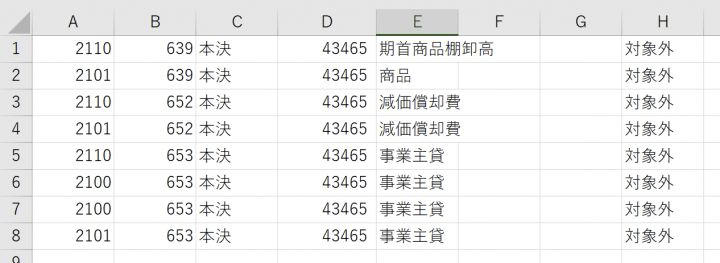
D列の日付が値表示になっている…
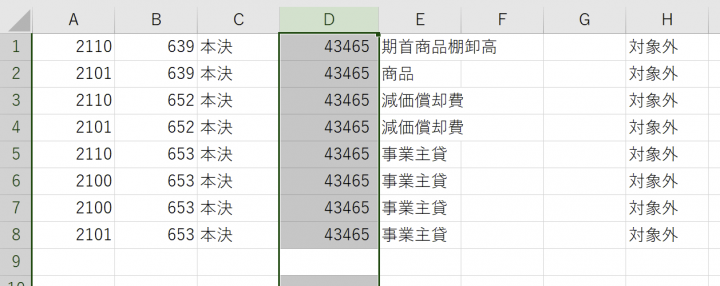
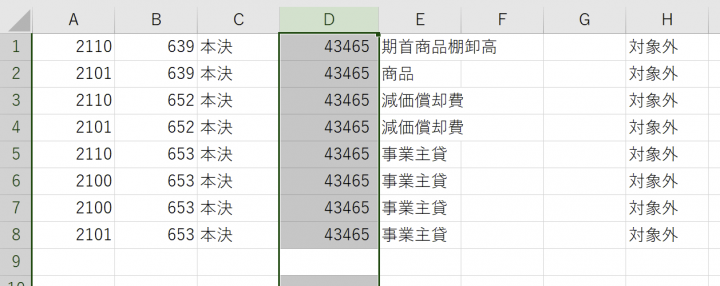
⑨のCtrl+Spaceキーで列全体を選択して、
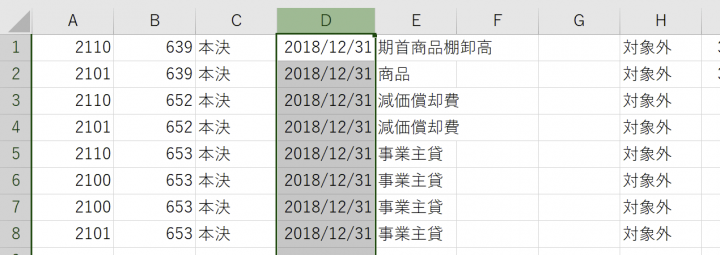
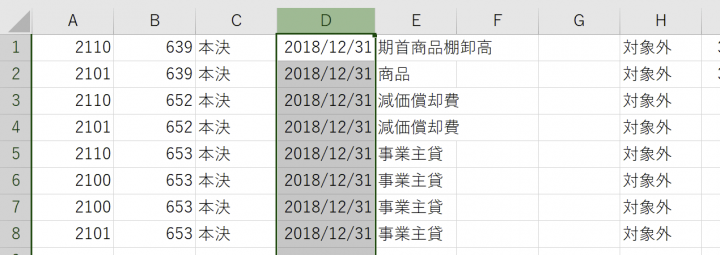
Ctrl+Shift+「3」をクリックすると、一瞬で日付表示に
Ctrl+Shift+「5」で割合(%)表示といったところもセットで覚えて使ってみましょう。
「1」→「3」→「5」ですから覚えやすいかと。
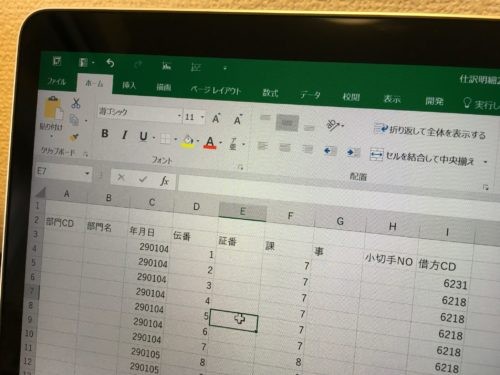
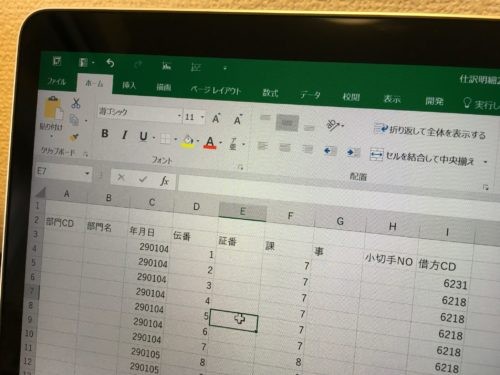
どれも便利な操作ばかりなので、一度試してみて頂ければと思います。
【編集後記】
昨日はお客様を訪問。到着した後すぐに大雨が降ってきました。そんな中、ランチで行ったのは、知っていたものの、なんとなく女性向けのお店っぽいなぁと思ってて、これまで行ったことのなかったお店。ガパオライスを初めて食べました。ガパオライス、お客様はイマイチな感じでしたが、私はわりと好きな感じでした。料理の味も量もいい感じ。やっぱり体験してみないとわからないものです。今度は家族でも行ってみようかと思います。
【昨日の1日1新】
※「1日1新」→詳細はコチラ
BABYFACE PLANET’S 尾張旭店
ガパオライス